時間:2016-10-17 來源:互聯網 瀏覽量:
windows10正式版怎樣美化?win10盡管是新係統,很多新功能對大家都非常方便,但是有一些優化並不是很滿意。
win10電腦美化方法:
1、Mission Control —— 類OS X任務切換
簡單來說Mission Control也是將已打開窗口平鋪於桌麵,隻不過平鋪的過程更具有藝術感(帶有動畫特效),而且它的一大看點是可以將相同類型的窗口堆疊到一起,查找起來更加方便。
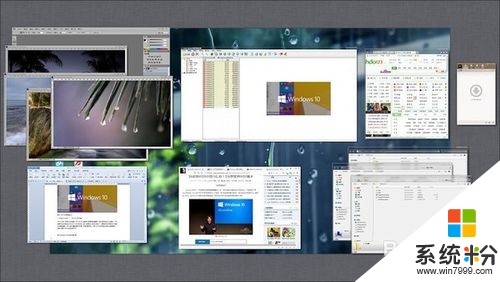
2、SimpleSndVol —— 聲道均衡一鍵搞定
在這個世界上Windows遠沒有想像中那樣完美無暇。事實上SimpleSndVol隻做了三件事,一是在音量滑杆上加了一個聲道均衡器,二是讓圖標直接顯示出音量,三是加入了一組音量控製及靜音熱鍵。OK!順手就是這樣體現的!
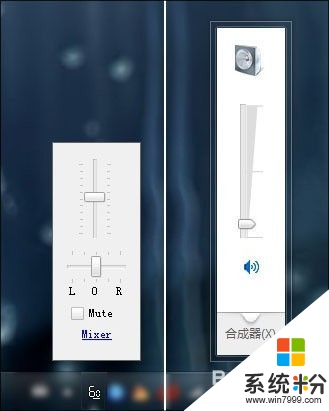
3、Folder Options X —— 這才是我想要的資源管理器
都說細節決定命運,這話到底該如何詮釋呢?來看一看Folder Options X的設計吧。這是一款資源管理器增強軟件
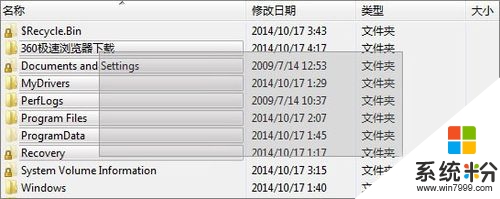
4、Q-Dir —— 四分格資源管理器
多標簽喊了很多年,一直沒有實現,多窗格也喊了很多年,同樣也沒實現。其實類似的第三方小軟並不在少數,說它們大幅提升效率多少有些誇張,但很多時候多了一個窗口,的確可以讓工作事半功倍。Q-Dir就是這樣一款軟件,通過內建的四個區域,使用者可以分別打開磁盤中四個不同的位置,以方便日常文件操作。當然更讓小編青睞的是,Q-Dir可以自由設定視圖的位置及數量,想開幾個開幾個!
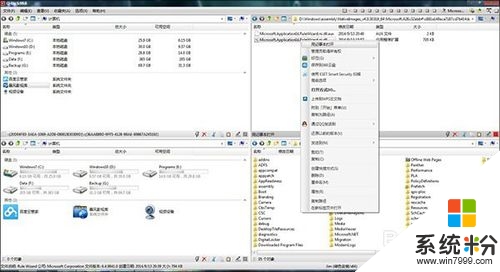
5、人生日曆 —— 右下角應該這樣弄
右下角的時間托盤區也是一個爭議較多的地方,因為真的不夠用呀。這裏我不想質疑微軟的智商,不過看看一些第三方廠商是怎麼設計的吧。以一款國產小工具“人生日曆”來說,它的最大看點就是在這裏加入了一個農曆日曆牌,在這裏放假安排、天氣預報、鬧鍾提醒、記事備忘等一應俱全,甚至你還可以根據自己的意願自由地設置托盤時間格式,比方說加個秒鍾弄個星期等等,甚至還可以牛X一回,給時間旁邊加上一個天氣圖標。總之在它的調校下,原本並沒有多大價值的區域瞬時變身任務中心,微軟你造麼?
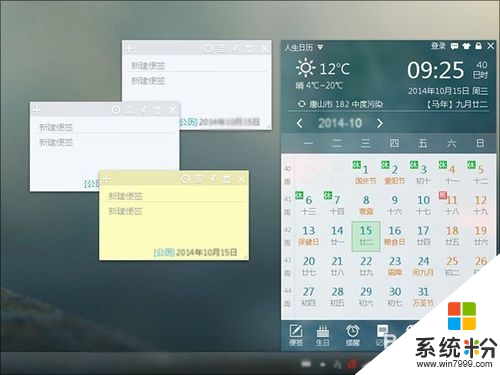
6、Aquasnap —— 更強大的分屏
你知道第三方軟件已經把它做到什麼程度了麼?左右1/2分屏、上下1/2分屏、四角1/4分屏、邊緣單向最大化,邊緣雙向最大化,最關鍵的是你可以讓窗口在拖動時自動變成半透明,這樣就不用擔心移動窗口時會遮擋住後麵的內容了。
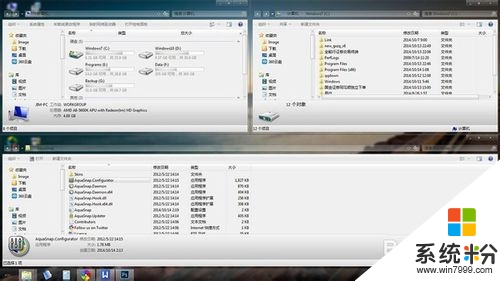
7、eXtra Buttons —— 別讓標題欄閑著
“最小化”、“最大化”、“關閉”三個鍵已經沿用很多年了,目前來看Win8-10也沒有修改它的意思。其實這地方閑著也是閑著,完全可以通過增加一些按鈕來實現更多功能。比方說一鍵置頂、一鍵卷起吧,雖然不是每個人都用,但多一個選擇終究是好的。
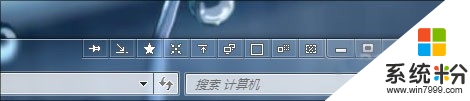
8、 Listary —— 資源管理器替代品?
微軟右鍵菜單改造卻興趣寥寥。也許是擔心龐大的右鍵會影響效率?抑或就是在說微軟在這一點上也沒有什麼好主意!
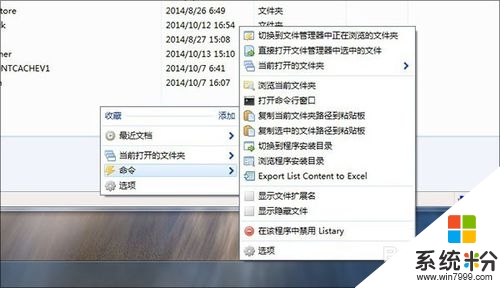
9、MouseInc?—— 鼠標咋用才好用
對於微軟而言,鼠標增強或許隻是意味著打字時隱藏一下指標、移動時顯示一下軌跡。但一款MouseInc的設計卻給了微軟一記結實的耳光,原來鼠標還能這樣玩!包含了很多Windows一直未能實現的功能,比方說你可以用滾輪滾動任何非當前狀態窗口,或者用Alt+滾輪實現快捷的音量調節。再或者修改修改配置文件,實現當前窗口與非當前窗口的同步聯動,甚至建立一組全局狀態下的鼠標手勢。是的!關閉窗口、當前窗口最大化、快速打開預設程序、關閉顯示器……,以後這些操作都隻要動動鼠標即可完成!
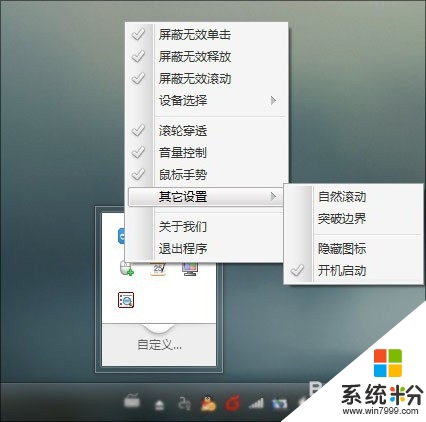
10、Sendtosendto —— 讓“發送到”人性一點
“發送到”在很多時候是非常有用的,不過你是否注意到這玩意兒在添加和刪除上有些麻煩?其實很多時候人性化就是體現在一些細節上。比方說這款Sendtosendto就是在發送到下麵增加了一個“Add Here”開關。於是乎當你需要將一個文件夾設為“發送到”時,隻要按一下這個按鈕即可,非常方便。
當然目前看Sendtosendto是有一些遺憾的,最大的問題就是隻能添加不能刪除,不過這事算不上Senttosendto的錯
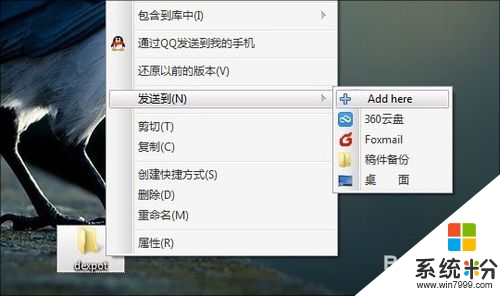
11、Circle Dock —— 程序快速啟動
很多時候我們都在思考如何更快地啟動程序,當然快速啟動欄是個不錯的選擇,就是空間太小了,相比之下Circle Dock的思路我覺得倒很值得我們一學。
Circle Dock是一款Dock類工具欄軟件,隻不過外觀被設成了圓形。優點很明顯,不占地方!而且你會發現中鍵點擊是可以快速隱藏與顯示的。此外Dock裏的每一項設置、快捷方式、透明度、外觀幾乎都能讓用戶自由定義,右鍵菜單也和Windows的一模一樣,換言之Circle Dock其實就是一個迷你版小桌麵,
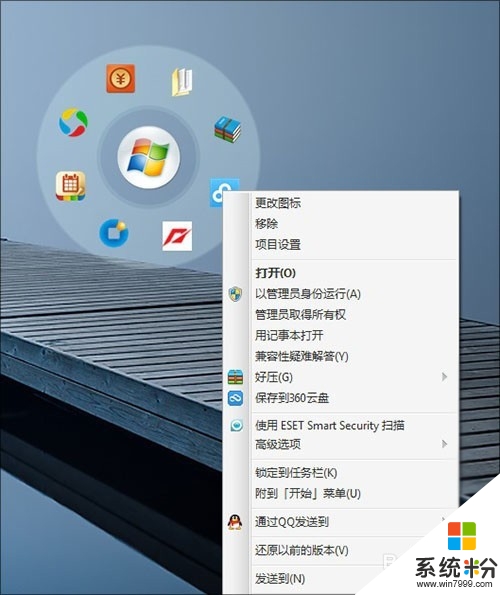
12、Aero Weather —— “變色龍”應該這麼用
微軟從Win8時代便加入了一項“變色龍”特效,能夠通過分析壁紙顏色自動修改主題。不過實際使用中,你會發覺這個效果很突兀(色彩太濃),而且作用也很無聊,沒事讓電腦換換顏色真的很有必要麼?
其實很多時候我們總在說,東西是死的人是活的,如果換一換思路,不讓變色龍匹配壁紙色調,而是直接反映一下室外天氣是不是更實用?冷色代表寒冷、暖色代表炎熱,然後在夜幕降臨時自動為主題低一點對比度。總之細節二字就是,
你可以不必擔心最終效果,但絕不能用毫無價值的東東白占空間,否則遲早逃脫不了被拋棄的命運!
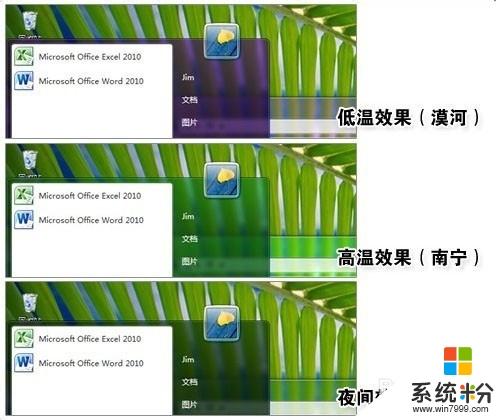
13、Desktop ListView —— 圖標太多?那就改成列表吧
這款軟件實現的效果有些另類,但我認為仍然不妨把它作為一個思路參考。現實中桌麵就是用來放置圖標的,但如果圖標太多,查看起來自然麻煩。而Desktop ListView的創意就在於通過列表替換傳統圖標,效果很明顯,原本3列圖標(小尺寸)在應用完列表後一列便搞定了。雖然我不敢說這樣的效果是否能被每一個人接受,但誰又能保證不是那些文字控們的最愛呢?
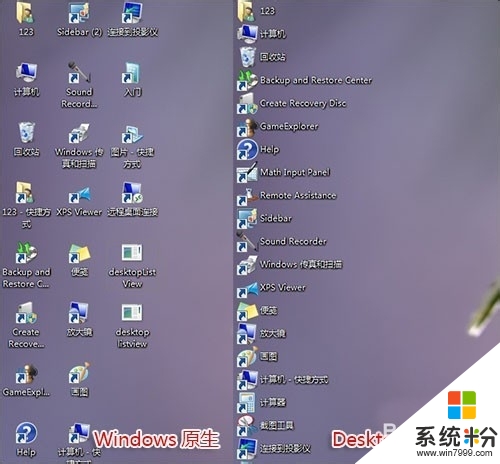
14、Desktop Ticker —— 桌麵跑馬燈
如何將信息更快更高效地送到用戶眼前?Desktop Ticker也許是個不錯的參考。這款軟件的思路應該源自銀行門口的LED屏(原諒我這麼說,事實上這就是它給我的第一感受),功能很簡單,就是將網站的RSS信息通過一個跑馬框顯示出來。
隔,幾乎都可以由用戶自行定義。換言之這玩意兒帶給我們的絕對是一種全新的信息提示方式。
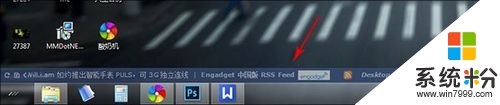
15、Fences?—— Metro都上了!桌麵這樣改行不?
Win8的Metro一度被全球網友吐了個遍,實話說並非這貨真的不行,隻不過太不對桌麵用戶口味了。其實我們每天麵對的傳統桌麵,也並非完美得無懈可擊,千年不變的圖標,萬年不換的文件夾,說真的我都懶得吐槽了!
Fences是一款桌麵優化軟件,最大亮點是能夠將桌麵上的圖標分類擺放。不過與傳統的文件夾整理不同,Fences采用的是虛擬托盤方式,你所要做的就是將不同的圖標分類碼放到不同的“托盤”之上,以此來實現分類及整理的目的。
托盤可以自由拖拽、大小也能自如調節,放入和放出都隻要鼠標拖入拖出即可,整個操作非常方便。其實我一直以為,桌麵可以作為Windows任務欄的最好補充,前提是你得有一個好的圖標管理思路!

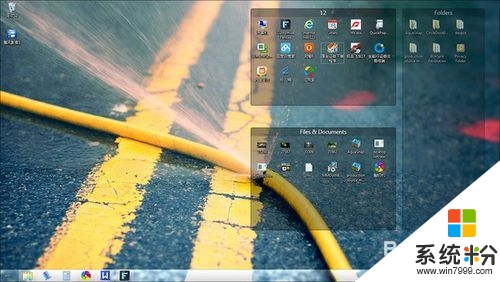
16、運行精靈 —— Win8-10你該學學它
相比之下,另一款名為“運行精靈”的國產軟件似乎更對國人胃口。簡單來說,它可以實現如下兩大功能,一是快速搜索本機已裝軟件,二是搜索開始菜單/桌麵/瀏覽器曆史記錄、收藏夾。不過最令小編興奮的,還是它可以用拚音定位程序,比如輸入“jsq”能夠找到“計算器”,輸入“jsb”能夠打開“記事本”,甚至你還可以為一些經常要用的軟件和網址設置一個別名,輸入別名即可打開對應項目。
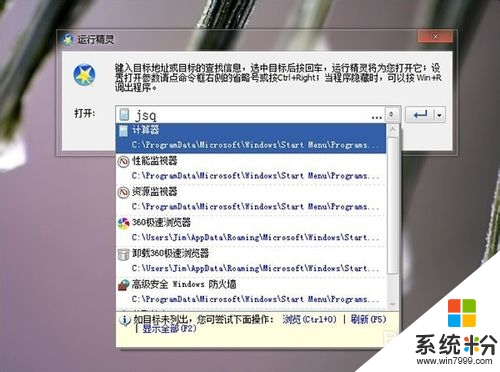
17、Dexpot?—— 絕對是Win8-10虛擬桌麵學習之榜樣
Dexpot的“監控儀界麵”簡直就是夢想中的樣子,不僅直觀而且確實相當好用。“子桌麵”采用的是獨立式設計,也就是說每個桌麵的任務欄、壁紙、屏保、分辨率、桌麵圖標均可保持獨一無二,以保證各自打開的程序不會互相幹擾。
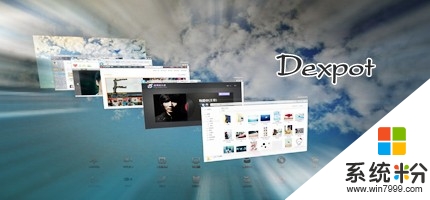

18、墨跡天氣
打開墨跡天氣時,就算不看數據也能知道當前的大概天氣情況。因為墨跡天氣會根據天氣更換主界麵背景,顯示實景天氣。比如當外麵正在下小雨時,墨跡天氣的背景圖片就會顯示一片水滴,好似玻璃被打濕一般。

19、Elementary Rainmeter
Elementary Rainmeter 其實是 Rainmeter 主題,而 Rainmeter
則是一款可以將各種信息放到桌麵上的自定義很強的工具,包括天氣、CPU、硬盤、RSS、記事本、控製程序等等。
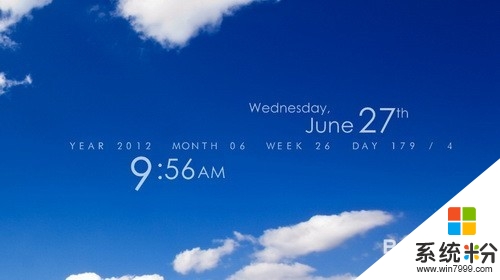
【windows10正式版怎樣美化】不知道大家看清楚沒,還有其他的電腦操作係統下載後使用的疑問,都歡迎上係統粉官網查看。